[100 % vyriešené] Ako opraviť hlásenie „Chyba pri tlači“ v systéme Windows 10?
![[100 % vyriešené] Ako opraviť hlásenie „Chyba pri tlači“ v systéme Windows 10? [100 % vyriešené] Ako opraviť hlásenie „Chyba pri tlači“ v systéme Windows 10?](https://img2.luckytemplates.com/resources1/images2/image-9322-0408150406327.png)
V systéme Windows 10 sa zobrazuje správa o chybe tlače, potom postupujte podľa opráv uvedených v článku a uveďte tlačiareň do správnej cesty...
Okamžité správy pomaly prešli z písania na nahrávanie hlasových správ. Pre niektorých je to oveľa pohodlnejší spôsob komunikácie a my vidíme prečo. Nezabudnite na hlasové hovory alebo videohovory , ktoré sú v týchto náročných časoch karantény a izolácie populárnejšie ako kedykoľvek predtým. Čo robí tému tohto článku ešte dôležitejšou. Používatelia z celého sveta totiž hlásia, že im nefunguje mikrofón Facebook Messenger.
Ak je to aj váš prípad, nezabudnite skontrolovať kroky, ktoré sme zostavili nižšie, a problém rýchlo vyriešiť.
Obsah:
Prečo môj mikrofón nefunguje v aplikácii Facebook Messenger?
Existuje niekoľko dôvodov pre tento výskyt, ale vzhľadom na nedávne okolnosti máme podozrenie na ďalší globálny výpadok. Ak však zistíte, že to tak nie je, odporúčame vymazať miestne údaje a skontrolovať povolenia.
1. Skontrolujte ďalší globálny výpadok
Veľký výpadok v roku 2021 spôsobil, že Facebook , Instagram a WhatsApp (všetky sú vo vlastníctve Facebooku) zlyhali a prestali fungovať pre miliardy používateľov na celom svete na viac ako 6 hodín. Problémy s mikrofónom v aplikácii Facebook Messenger teda môžu byť aj dôsledkom tohto veľkého zlyhania na strane servera. Alebo môže byť problém na vašej strane – izolovaný prípad alebo chyba v aktuálnej verzii aplikácie.
Ak chcete zistiť, či je problém lokálny alebo globálny, mali by ste prejsť do časti Detektor poklesu tu a zistiť, či je Facebook Messenger nefunkčný. Môžete tiež skontrolovať rukoväť Facebooku na Twitteri tu . Ak áno, počkajte niekoľko hodín, kým sa všetko nevyrieši. A verte mi, keď poviem, že veľké problémy sa riešia rýchlo, pretože Facebook nemá záujem prísť o peniaze.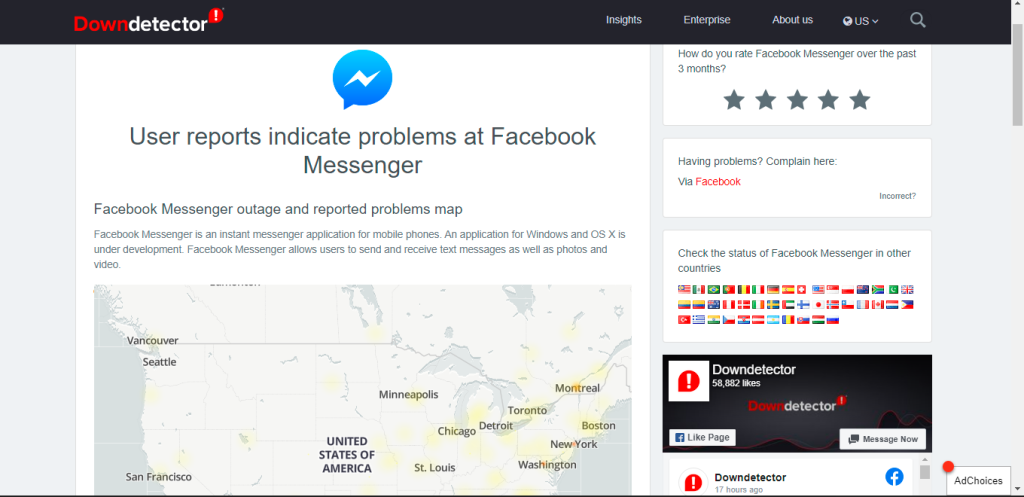
Na druhej strane, ak Facebook Messenger funguje pre väčšinu ľudí a nie sú žiadne správy o veľkých výpadkoch, pokračujte krokmi na riešenie problémov, ktoré uvádzame nižšie. Predtým však otestujte mikrofón v iných aplikáciách. Ak mikrofón nefunguje, zvážte obnovenie továrenských nastavení zariadenia (postup nájdete tu ).
2. Skontrolujte povolenia
Prvá vec, ktorú musíte urobiť pri riešení problémov s určitými senzormi na vašom zariadení, je skontrolovať povolenia. V tomto prípade potrebuje Facebook Messenger povolenie na prístup k vášmu mikrofónu.
Povolenia aplikácie Facebook Messenger môžete skontrolovať podľa týchto krokov:
3. Vymažte miestne údaje z aplikácie Facebook Messenger
Aplikácie Facebooku sú známymi hromaditeľmi úložného priestoru, medzi ktoré patrí aj Facebook Messenger. Čím viac údajov lokálne uloží, tým väčšia je pravdepodobnosť poškodenia údajov. Najmä ak ste aplikáciu dlho nepreinštalovali.
Preto odporúčame vymazať miestne údaje vždy, keď sa aplikácia začne správať nesprávne. Nebojte sa, všetko, čo zdieľate v četoch, je založené na cloude, takže máte prístup ku všetkým obrázkom a hlasovým záznamom hneď po prihlásení.
Tu je postup, ako vymazať miestne údaje z aplikácie Facebook Messenger v systéme Android:
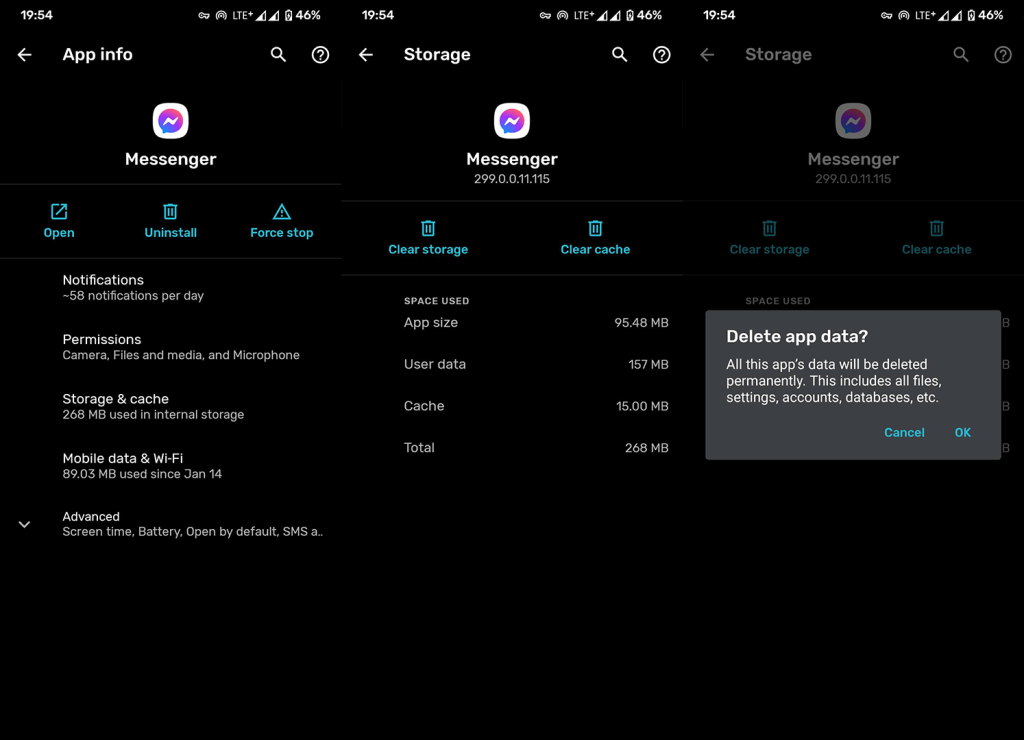
4. Preinštalujte Facebook Messenger
Ak vymazanie údajov nič neurobilo, môže pomôcť preinštalovanie. Existuje niekoľko spôsobov, ako preinštalovať aplikácie v systéme Android, ale najjednoduchšia cesta je robiť všetko z Obchodu Play.
Tu je postup, ako preinštalovať Facebook Messenger na vašom Androide:
5. Vráťte sa späť na staršiu verziu so súborom APK
Nakoniec, ak pre vás žiadny z predchádzajúcich krokov nefungoval a mikrofón Facebook Messenger stále nefunguje iba v aplikácii Facebook Messenger, skúste aplikáciu vrátiť späť na staršiu verziu. Dá sa to urobiť bočným načítaním súboru APK namiesto spoliehania sa na Obchod Play.
Tu je to, čo musíte urobiť:
To by malo stačiť. Ďakujeme vám za prečítanie a odporúčame vám odporučiť alternatívne riešenia, ktoré sme prehliadli, alebo nám poslať spätnú väzbu. Sekcia komentárov sa nachádza nižšie a váš príspevok je pre nás skutočne cenný.
V systéme Windows 10 sa zobrazuje správa o chybe tlače, potom postupujte podľa opráv uvedených v článku a uveďte tlačiareň do správnej cesty...
Schůzky můžete snadno znovu navštívit, pokud je zaznamenáte. Zde je návod, jak zachytit a přehrát záznam Microsoft Teams pro vaši příští schůzku.
Keď otvoríte súbor alebo kliknete na odkaz, vaše zariadenie so systémom Android vyberie predvolenú aplikáciu na jeho otvorenie. Pomocou tohto sprievodcu môžete obnoviť svoje predvolené aplikácie v systéme Android.
OPRAVENO: Chyba certifikátu Entitlement.diagnostics.office.com
Chcete-li zjistit nejlepší herní weby, které školy neblokují, přečtěte si článek a vyberte si nejlepší web s neblokovanými hrami pro školy, vysoké školy a práce
Ak čelíte problému s chybovým stavom tlačiarne na počítači so systémom Windows 10 a neviete, ako s ním zaobchádzať, opravte ho podľa týchto riešení.
Ak vás zaujíma, ako zálohovať Chromebook, máme pre vás riešenie. Viac o tom, čo sa zálohuje automaticky a čo nie, nájdete tu
Chcete opraviť aplikáciu Xbox, ktorá sa neotvorí v systéme Windows 10, potom postupujte podľa opráv, ako je povoliť aplikáciu Xbox zo služieb, resetovať aplikáciu Xbox, obnoviť balík aplikácií pre Xbox a ďalšie.
Pokud máte klávesnici a myš Logitech, uvidíte, že tento proces běží. Není to malware, ale není to nezbytný spustitelný soubor pro operační systém Windows.
Přečtěte si článek a zjistěte, jak opravit chybu Java Update 1603 ve Windows 10, vyzkoušejte opravy uvedené jednu po druhé a snadno opravte chybu 1603…




![OPRAVENÉ: Tlačiareň v chybovom stave [HP, Canon, Epson, Zebra & Brother] OPRAVENÉ: Tlačiareň v chybovom stave [HP, Canon, Epson, Zebra & Brother]](https://img2.luckytemplates.com/resources1/images2/image-1874-0408150757336.png)

![Ako opraviť aplikáciu Xbox, ktorá sa neotvorí v systéme Windows 10 [RÝCHLE GUIDE] Ako opraviť aplikáciu Xbox, ktorá sa neotvorí v systéme Windows 10 [RÝCHLE GUIDE]](https://img2.luckytemplates.com/resources1/images2/image-7896-0408150400865.png)

